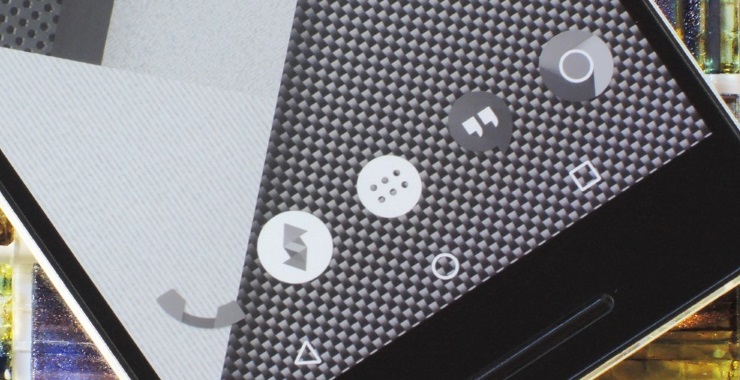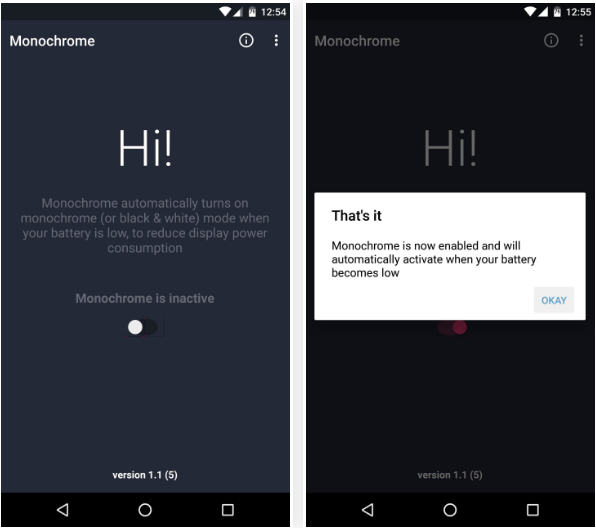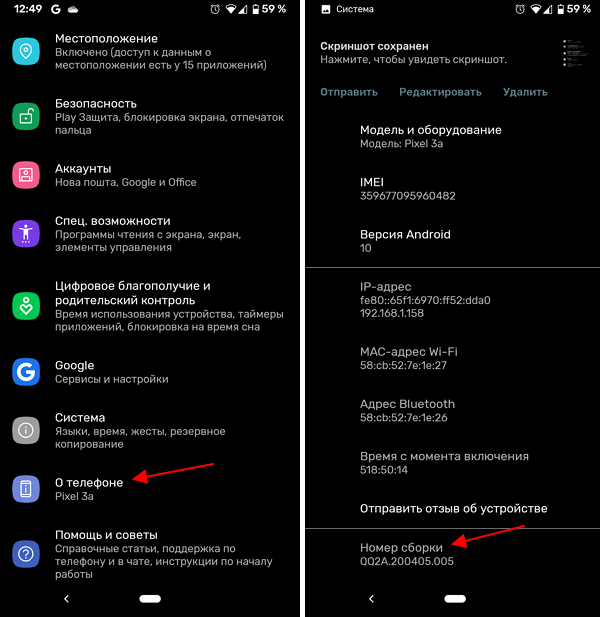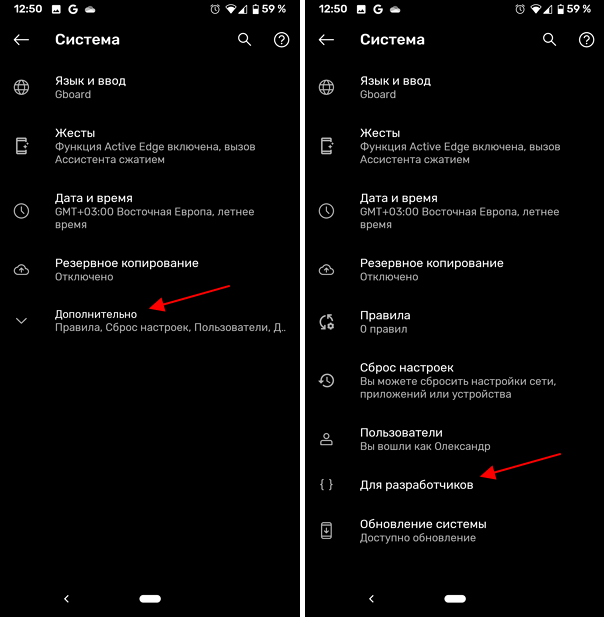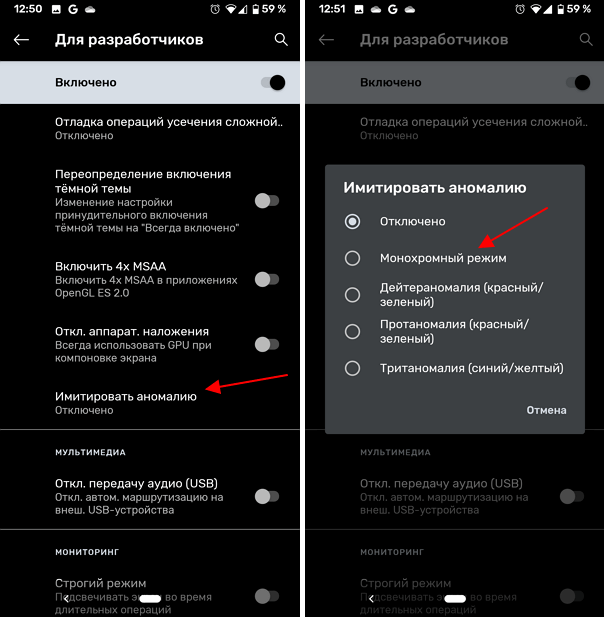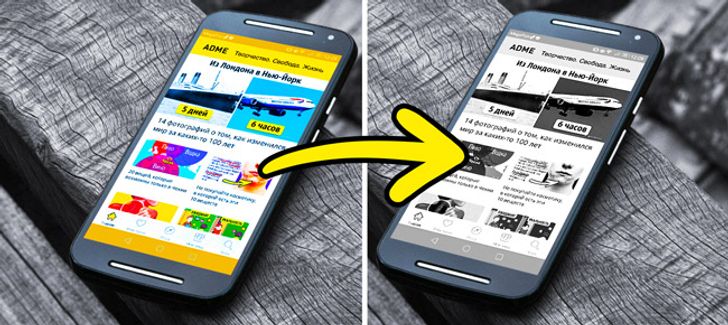- Как добавить любому смартфону монохромный режим экрана для экономии энергии
- Как сделать черно-белый экран на Android телефоне
- Включаем режим разработчика
- Переходим в раздел «Для разработчиков»
- Включаем черно-белый режим
- Приложения для включения черно-белого режима
- Как сделать черно-белый экран на любом смартфоне в 2021 году?
- Преимущества монохромного режима
- Инструкция по переходу
- Алгоритм для Android
- Подсказки для iOS
- Имитация аномалии или как сделать черно-белый экран на Android смартфоне?
- ↑ Как включить чёрно-белый режим Android
- ↑ Как отключить чёрно-белый режим Android
- ↑ Вопросы и ответы о монохромном режиме у телефонов на базе Android
- Как сделать черно-белый экран на Андроид
- Как включить монохромный режим на смартфоне
Как добавить любому смартфону монохромный режим экрана для экономии энергии
На топовых смартфонах Samsung реализован режим экономии энергии, при котором экран становится монохромным. Он позволяет продлить время автономной работы устройства, ведь чёрные пиксели на AMOLED-экранах не потребляют энергии, поскольку они не подсвечиваются и через них не проходит ток.
По сути чёрные точки на матрице AMOLED — незажжённые пиксели, и чем их больше, тем сильнее экономится энергия. На монохромной картинке всего два виде цвета — белый, который потребляет энергию, и чёрный, не расходующий аккумулятор.
Если у вас есть смартфон с AMOLED-экраном, но на нём отсутствует такой режим экономии, вы можете реализовать его самостоятельно. Для этого нужно установить бесплатное приложение Monochrome из Google Play Маркета. Ему требуется root-доступ или предоставление доступа к системным файлам с помощью ADB-команды с компьютера.
1. Зайдите в Google Play и установите приложение Monochrome.
2. Запустите Monochrome и предоставьте этому приложению root-доступ, если он будет запрошен.
3. Если у вашего смартфона нет root-доступа, подключите его кабелем к компьютеру и с помощью программы ADB из состава Android Studio выполните следующую команду:
adb -d shell pm grant com.suyashsrijan.lowbatterymonochrome android.permission.WRITE_SECURE_SETTINGS
Эта команда позволит приложению Monochrome форсированно получить доступ к нужным системным файлам.
4. В приложении Monochrome активируйте управление цветом, передвинув единственный тумблер вправо.
Теперь, как только ваш смартфон просигнализирует о слабом заряде аккумулятора, автоматически включится монохромный режим экономии энергии.
Имейте в виду, что Monochrome нельзя задействовать вручную. Дело в том, что это приложение не висит в памяти устройства и включается по системной команде от видеочипа, а процент низкого заряда устанавливается операционной системой. Разработчики объясняют: если бы Monochrome можно было включать в любой момент, то это приложение не экономило бы энергию, а наоборот потребляло её, то есть оказалось бы абсолютно бесполезным и даже вредным.
Источник
Как сделать черно-белый экран на Android телефоне
Пользователи часто интересуются, как сделать черно-белый (монохромный) экран на Android телефоне. Основная мотивация – сделать экран смартфона менее привлекательным, для того чтобы меньше отвлекаться на социальные сети во время работы и стать более продуктивным.
Данная идея была придумана ученым Рейманом Ата в 2017 году, которому удалось в два раза уменьшить количество времени, потраченного на телефон. После этого он даже запустил специальный сайт Gogray.today, где рассказывается о преимуществах использования черно-белого экрана.
Кроме этого, черно-белый экран считается более безопасным для глаз и может позволить сэкономить немного заряда батареи (в случае использования AMOLED экрана). Какой бы не была мотивация, сделать это достаточно просто. В данной статье мы расскажем, как сделать экран вашего Android смартфона черно-белым.
Включаем режим разработчика
Для того чтобы сделать экран Android устройства черно-белым (или монохромным) необходимо сначала получить права разработчика. После этого откроется доступ к дополнительными разделу с настройками, где и можно включить данную функцию.
Чтобы получить права разработчика вам необходимо открыть настройки Android, перейти в раздел «О телефоне» и несколько раз покликать по пункту «Номер сборки».
После этого на экране появится сообщение о том, что вы стали разработчиком.
Переходим в раздел «Для разработчиков»
Дальше нужно открыть раздел «Для разработчиков». Для этого верните на главный экран настроек Android и перейдите по пути «Система – Дополнительно – Для разработчиков».
В старых версиях Android раздел «Для разработчиков» может появляться не в разделе «Система», а на главном экране настроек. Рядом с пунктом «О телефоне». Если не получается найти, то попробуйте воспользоваться поиском по настройкам Android.
Включаем черно-белый режим
После этого нужно пролистать страницу с настройками для разработчиков и найти опцию «Имитировать аномалию». После ее открытия появится меню, в котором можно выбрать один из режимов работы экрана: Монохромный (черно-белый), Дейтераномалия (красный/зеленый), Протаномалия (красный/зеленый), Тританомалия (синий/желтый).
При выборе монохромного режима экран сразу же перейдет на отображение картинки только в черно-белых цветах. Отключается данная функция точно так же, через режим для разработчиков.
Приложения для включения черно-белого режима
Также в магазине приложений Play Market сущесвует несколько приложений, которые позволяют ускорить включение и отключение черно-белого режима работы экрана.
Источник
Как сделать черно-белый экран на любом смартфоне в 2021 году?
Монохромные дисплеи – одна из главных характеристик первых мобильных телефонов, которые современное поколение даже не держало в руках. Сейчас же смартфоны имеют отличную цветовую передачу, которая радует глаз, заставляя смотреть в экран снова и снова. Бытует мнение, что монохромные экраны помогут избавиться от гаджетозависимости. Проверить эту теорию можно, просто переведя смартфон на черно-белый режим.
Преимущества монохромного режима
Красочный интерфейс является одним из тех факторов, которые так нравятся пользователям, приковывая их внимание. Листать монохромную ленту в Инстаграме или играть в черно-белые игры, согласитесь, не так интересно. Черно-белый дисплей не способен передавать всю красоту миру, но и в этом можно найти свои преимущества.
Яркий дисплей оказывает влияние на скорость разряда аккумулятора, но если сделать его монохромным, такая техническая особенность практически исчезает. То есть черно-белый экран садит батарею гораздо медленнее. кроме этого, переходы по черно-белым ссылкам сокращаются в разы, так как они не выглядят такими интересными.
Конечно, сделать полный возврат смартфона в модель прошлого довольно сложно, но вполне реально.
С этой целью, в 2017 году был создан интернет проект https://gogray.today/. Его создатель, Рейман Ата, учит каждого желающего переводить гаджеты в монохромный режим. Такая идея у мужчины возникла после того, как он подсчитал количество времени, которое тратится на телефон, впустую.
Сам автор с помощью проекта смог сократить количество часов, потраченных на смартфон, вдвое. Положительный результат был отмечен уже в первый день работы одноцветного режима.
Инструкция по переходу
Порядок включения монохромного режима, зависит от операционной системы смартфона, а также от ее версии. Не последнюю роль играют и особенности меню, поэтому здесь все индивидуально.
Алгоритм для Android
Установить одноцветный режим на Android можно только с помощью прав разработчика. Для этого следует:
- Открыть настройки, и выбрать раздел «Система».
- Кликнуть на пункт «О телефоне», и несколько раз нажать на раздел «Пункт сборки».
После этого необходимо вернуться в меню «Настройки», уже непосредственно для активации режима, согласно инструкции:
- В разделе «Система», выберите пункт «Для разработчиков».
- Найдите строку «Аппаратное ускорение визуализации».
- Нажмите на раздел «Имитировать аномалию».
- Активировать режим «Монохромной» в ниспадающем меню.
То есть получается, что от возвращения к полноценной жизни гаджетозависимого человека отделяют всего лишь 8 пунктов.
Подсказки для iOS
Для того, чтобы перевести гаджет компании Apple в монохромный режим, необходимо выполнить несколько манипуляций.
Алгоритм перевода следующий:
- Откройте пункт меню «Настройки» и подраздел «Основное».
- Кликните на «Универсальный доступ».
- Нажмите на «Адаптация дисплея», а позже «Светофильтры».
- Следующим пунктом станет выбор «Оттенки серого».
Гаджеты на iOS также можно адаптировать таким образом, чтобы монохром оставался в быстром доступе. Для это необходимо зайти в одноименный раздел, и установить галочку возле пункта «Светофильтры».
В таком случае тройное нажатия на кнопку «Домой» будет менять обычный режим на одноцветный.
Важно! Для активации подобной опции в iPhone Х следует нажимать на боковую клавишу.
А в ближайшее время Рейман Ата планирует разработать приложение, которое позволит, буквально в один клик переключатся между монохромным и цветным режимами на любом смартфоне.
Источник
Имитация аномалии или как сделать черно-белый экран на Android смартфоне?
В Интернете бытует идея, что для того, чтобы глазам было комфортней воспринимать экран телефона – его нужно перевести в чёрно-белый режим. Обычно подобный режим зовётся монохромным, об этом мы и поговорим в нашей статье, конкретно, об этом режиме на платформе Android.
↑ Как включить чёрно-белый режим Android
Пролистайте меню в самый низ и нажмите на последнюю опцию «О телефоне» или «Об устройстве».
Далее необходимо будет найти строчку «Номер сборки» и нажать на неё около 10-ти раз, пока не появится сообщение о разблокировке режима разработчика. Данный шаг различается для разных моделей телефонов и версии сборки Android.
Вернитесь в «Настройки» и найдите пункт «Для разработчиков».
Найдите опцию «Аппаратное ускорение визуализации», далее ищем кнопку «Имитировать аномалию» и перед вами предстанет опция выбора монохромного режима.
При условии, что в исполнении вышеописанных шагов не было казусов – экран вашего телефона должен стать монохромным.
↑ Как отключить чёрно-белый режим Android
Отключение чёрно-белого режима производится точно тем же способом, что и включение:
- Заходим в «Настройки»
- Кликаем на «Для разработчиков» в выпавших разделах.
- Вновь выбираем «Аппаратное ускорение визуализации», далее «Имитировать аномалию» и, наконец, «Отключить».
↑ Вопросы и ответы о монохромном режиме у телефонов на базе Android
Вот вы и вооружены знанием о монохромном (чёрно-белом) режиме у телефонов на базе Android.
Являюсь руководителем проекта, люблю андроид. Слежу за новинками, новостями, а так же помогаю решить проблему возникшую у пользователей в андроид смартфонах!
Для того чтобы воспользоваться полными возможностями сайта, пожалуйста авторизуйтесь с помощью социальных сетей.
Если у вас возникли вопросы с решением проблемы на вашем смартфоне. Оставьте комментарий подробно описав проблему, и обязательно укажите модель вашего смартфона. Мы постараемся помочь вам!
Информация
На данный момент комментариев нет 🙁
Источник
Как сделать черно-белый экран на Андроид
Для экономии батареи существует монохромный режим. Впервые он появился на смартфонах Samsung, однако теперь его можно встретить на всех современных аппаратах. По оценкам специалистов, включив данную функцию пользователь начинает меньше сидеть в телефоне, тем самым увеличивая свою продуктивность. О том, как сделать черно-белый экран на Андроид подробно будет описано в инструкции.
Как включить монохромный режим на смартфоне
Для активации данной функции нужно воспользоваться обычными настройками телефона. Перед началом операции зайдите в них, затем:
- Перейдите в раздел «О телефоне» или «Об устройстве».
- Несколько раз кликните на «Версию прошивки» либо «Номер сборки». Телефон будет писать сколько шагов осталось до разблокировки режима разработчиков.
- Во вкладке «Расширенные настройки» должен появиться нужный пункт.
Мы включаем монохромный режим на Xiaomi, но процесс на других устройствах аналогичный. Эта функция уменьшает нагрузку на глаза и не позволяет долго пользоваться гаджетом. Теперь открываем вкладку «Для разработчиков», где листаем вниз до пункта «Имитация аномалии». Нажав на него, из предложенного меню выбираем «Монохроматизм».
Таким образом, после прочтения данной статьи не должно остаться вопросов о том, как легко сделать черно-белый экран на Андроид. Внимательно следуйте инструкции и проблем не возникнет!
Источник